
Ang pag-edit at pag-edit ng video, sa katunayan, ay hindi nakatiklop na maaaring mukhang sa unang sulyap. Kung ang mga propesyonal lamang ay nakikibahagi bago, ngayon ito ay nasa ilalim ng kapangyarihan ng sinuman na nagnanais. Sa pag-unlad ng mga teknolohiya, maraming mga programa upang gumana sa mga file ng video sa Internet. Kabilang sa mga ito ay binabayaran at libre.
Ang Videoopad Video Editor ay isang malakas na programa na kinabibilangan ng lahat ng mga function na magiging kapaki-pakinabang para sa pagwawasto ng video. Ang programa ay walang bayad. Ang unang 14 na araw ang application ay gumagana sa buong mode, at pagkatapos ng deadline ay limitado.
Paano Gamitin ang VideoPad Video Editor.
I-download at i-install
I-download ang programa ay pinakamahusay mula sa opisyal na site ng tagagawa, upang hindi mahuli ang mga virus. Patakbuhin ang file ng pag-install. Bigyang-pansin ang pag-install ng mga karagdagang application mula sa tagagawa. Hindi nila nakakaapekto sa aming programa, kaya ang mga checkmark ay mas mahusay na mag-shoot, lalo na ang mga application ay binabayaran pa rin. Na sumasang-ayon ang iba. Matapos makumpleto ang pag-install, awtomatikong magsisimula ang video editor ng Videoopad Video.

Pagdaragdag ng video sa proyekto
Sinusuportahan ng VideoPad video editor ang halos lahat ng mga popular na format ng video. Gayunpaman, ang ilang mga gumagamit ay nakilala ang mga oddities sa pagtatrabaho sa GIF na format.
Upang makapagsimula, kailangan naming magdagdag ng video sa proyekto. Magagawa ito gamit ang pindutan. "Magdagdag ng file" Magdagdag ng Media " . O i-drag lamang ito sa window.

Magdagdag ng mga file sa time-line o timeline.
Ang susunod na hakbang sa aming trabaho ay magdaragdag ng isang video file, sa isang espesyal na antas kung saan ang mga pangunahing pagkilos ay isasagawa. Upang gawin ito, i-drag ang file gamit ang mouse o pindutin ang pindutan bilang isang berdeng arrow.
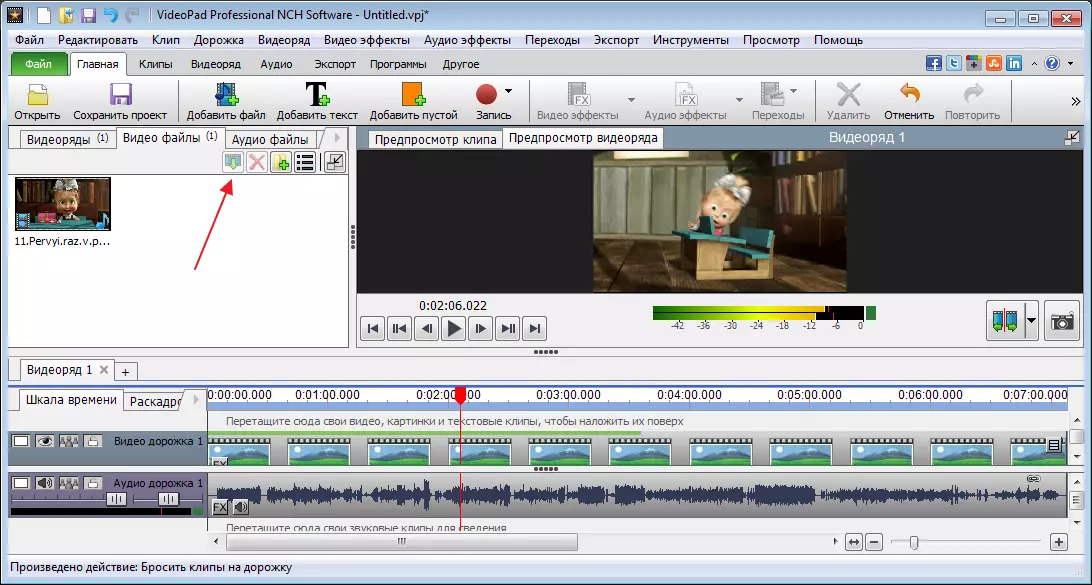
Bilang resulta, mayroon kaming di-binagong video, at makikita namin ang lahat ng mga epekto na inilalapat sa kanan.
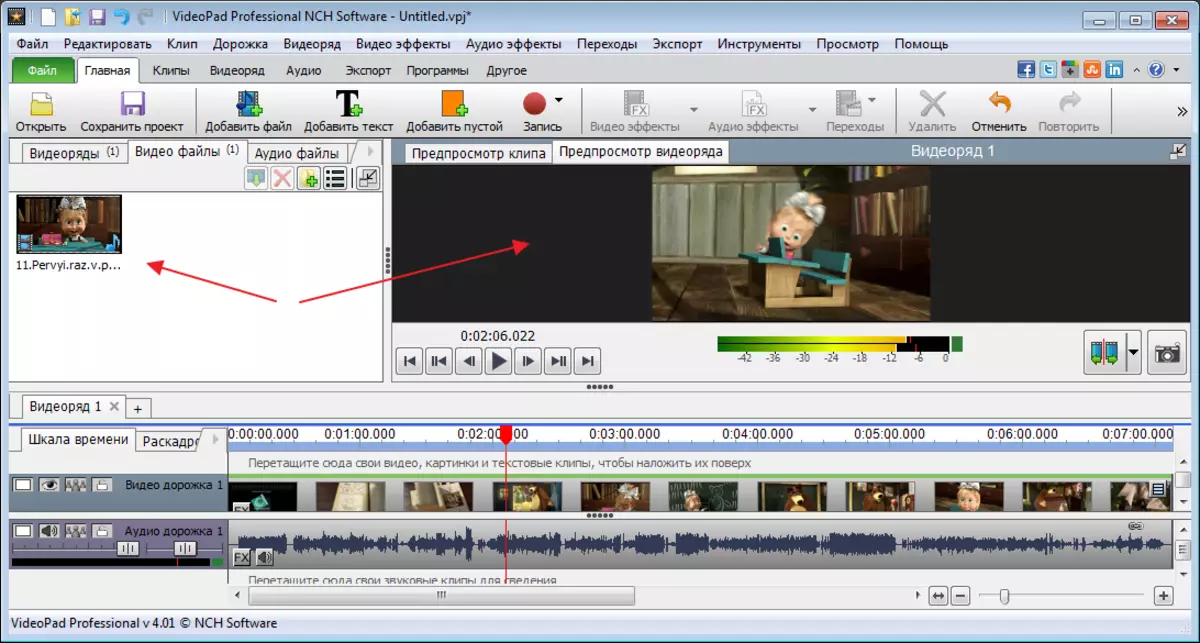
Direkta sa ilalim ng video, sa timeline, nakikita namin ang isang audio track. Sa isang espesyal na slider, ang laki ng mga pagbabago sa timeline.
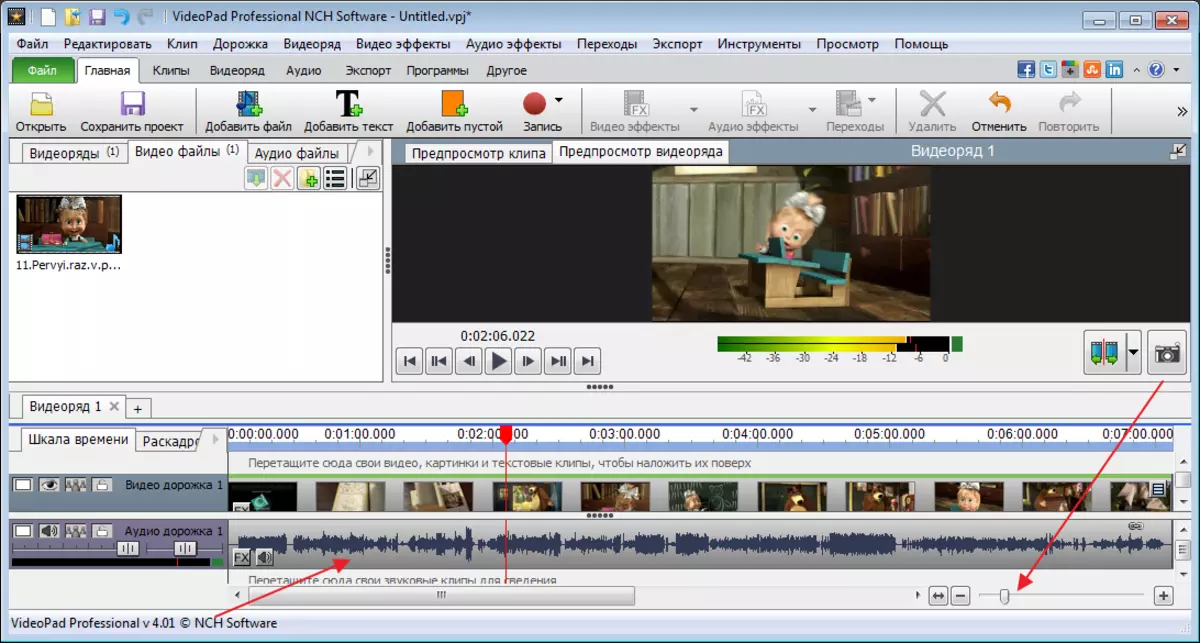
Pag-install ng video
Upang i-cut ang video at audio track, kailangan mong ilipat ang slider sa nais na lokasyon at mag-click sa pindutan ng trim.
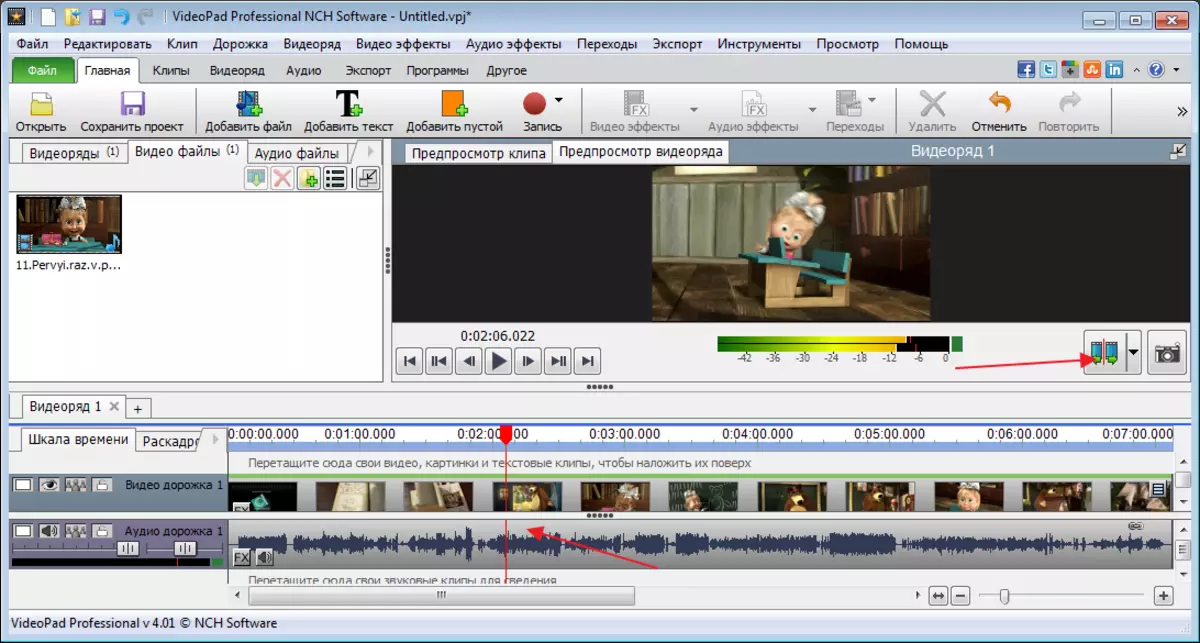
Upang mabawasan ang bahagi ng video, dapat itong pansinin mula sa magkabilang panig, na ilalaan sa pamamagitan ng pag-click sa mouse sa kinakailangang site. Ang nais na daanan ay ipinta sa asul, pagkatapos ay pindutin ang key "Del".

Kung ang mga talata ay kailangang ma-swapped o lumipat, mag-abuloy lamang para sa napiling lugar at ilipat ito sa kinakailangang lugar.

Kanselahin ang anumang pagkilos ay maaaring isama ng mga key na "CTR + Z".
Epekto sa pagpapataw
Maaaring ilapat ang mga epekto sa parehong video at mga indibidwal na lugar nito. Bago ka magsimula ng overlay, ang nais na lugar ay dapat ilaan.

Pumunta ka ngayon sa tab "Mga epekto ng video" At piliin kung ano ang interes sa amin. Gumagamit ako ng itim at puting filter upang ang resulta ay biswal.
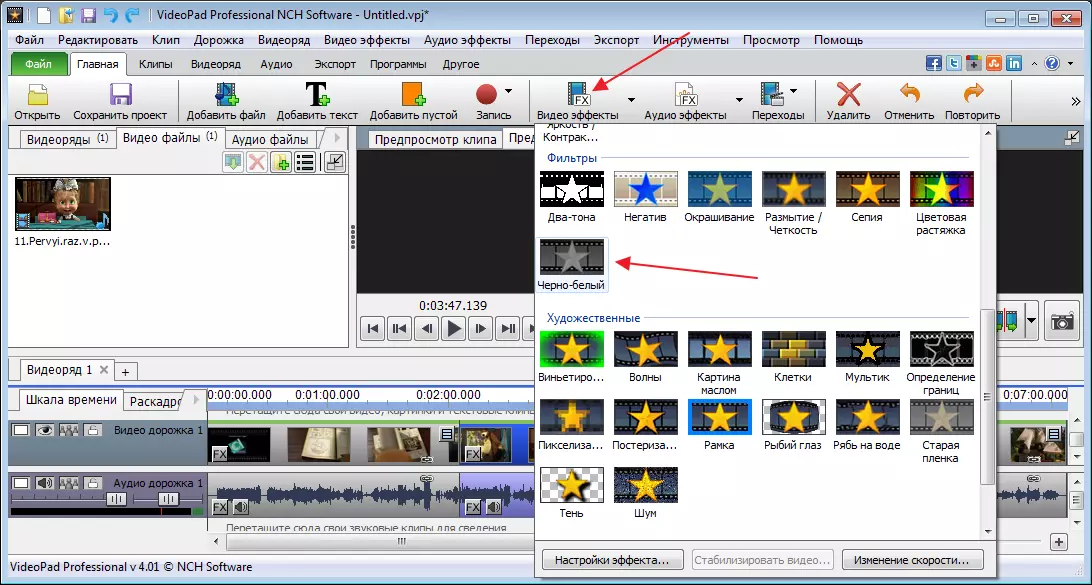
Pindutin ang. "Ilapat".
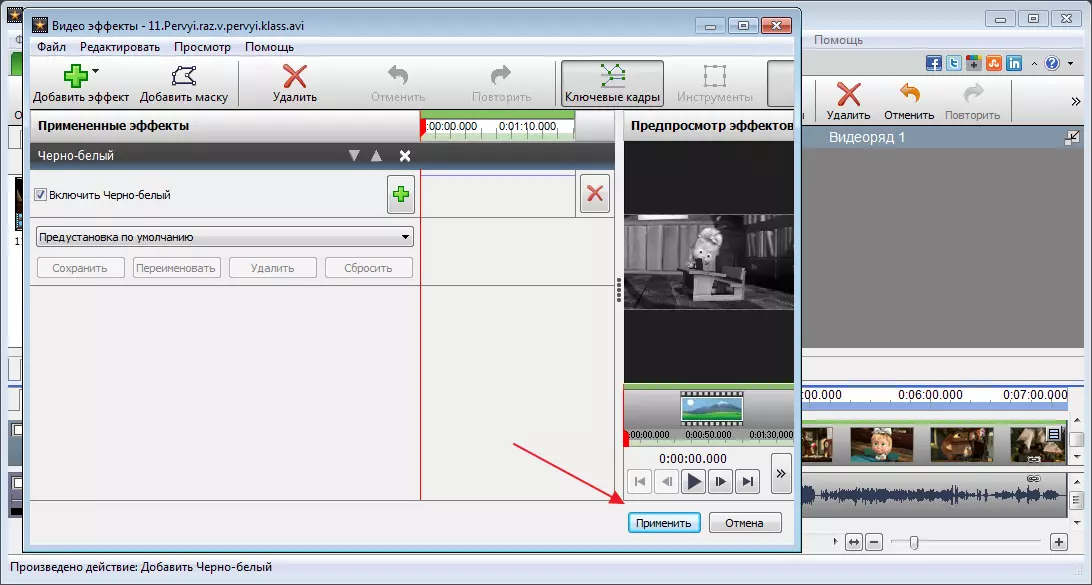
Ang pagpili ng mga epekto sa programa ay hindi maliit, kung kinakailangan, maaari mong ikonekta ang mga karagdagang plugin na nagpapalawak ng mga kakayahan ng programa. Gayunpaman, pagkatapos ng 14 na araw, ang function na ito ay hindi magagamit sa libreng bersyon.
Application ng mga transition
Kapag nag-i-install, karaniwan sa mga transition sa pagitan ng mga bahagi ng video. Ang mga ito ay maaaring lumabo, paglusaw, iba't ibang mga shift at marami pang iba.
Upang ilapat ang epekto, piliin ang lugar ng file kung saan kailangan mong gawin ang paglipat at pagsakay sa tuktok na panel, sa tab "Mga Paglilipat" . Nag-eksperimento kami sa mga transition at piliin ang pinaka-angkop.

Maaari naming tingnan ang resulta gamit ang isang panel ng pag-playback.

Mga epekto para sa tunog
Ang tunog ay na-edit ng parehong prinsipyo. Inilalaan namin ang tamang lugar, pagkatapos ay pupunta kami "Audio Effects".

Sa window na lumilitaw, mag-click sa pindutan "Magdagdag ng epekto".
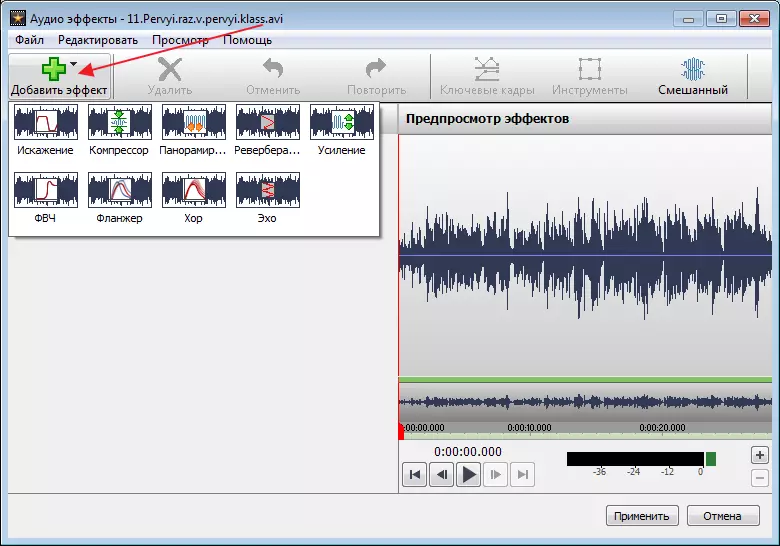
Ayusin ang mga runners.

Pagkatapos mag-save ng mga epekto, magbubukas muli ang pangunahing window.
Pagdaragdag ng mga titi
Upang magdagdag ng mga kredito upang mag-click sa icon "Teksto".
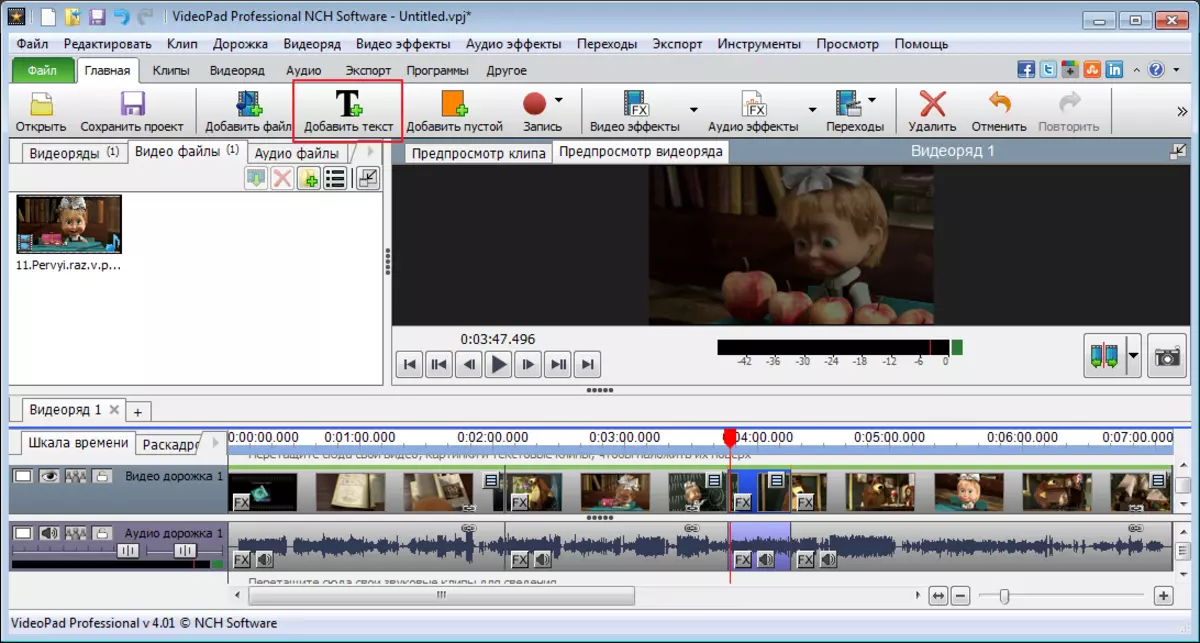
Sa isang karagdagang window, ipasok ang mga salita at i-edit ang laki, lokasyon, kulay, atbp. Pindutin ang. "OK".

Pagkatapos nito, ang mga titul ay nilikha ng isang hiwalay na daanan. Upang mag-apply ng mga epekto dito, pumunta sa tuktok na panel at mag-click sa "Mga epekto ng video".
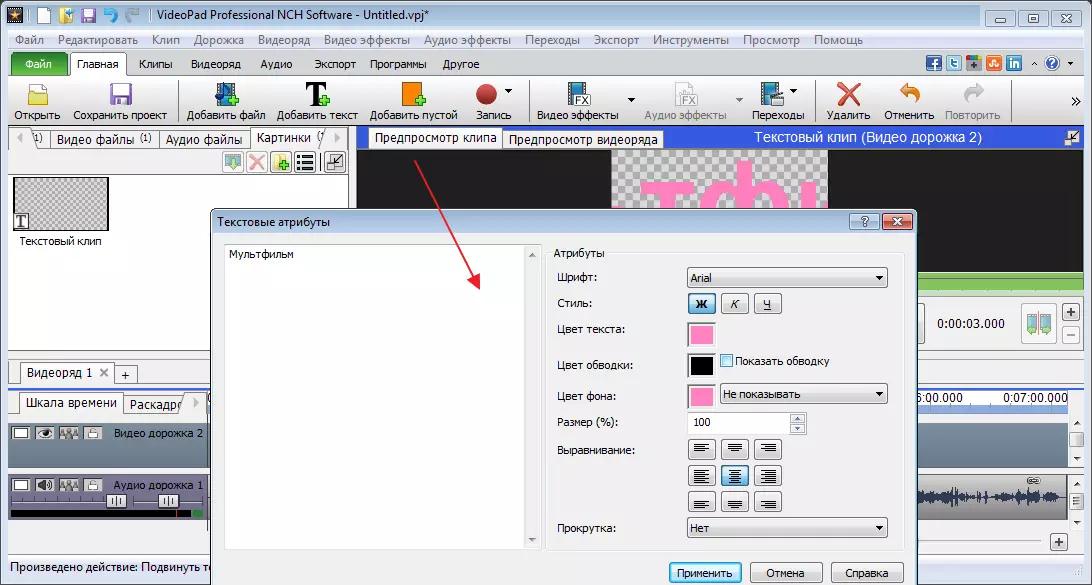
Narito maaari naming gumawa ng mga magagandang epekto, ngunit upang ang tekstong ito ay maging mga kredito, kinakailangan upang ilapat ang animation dito. Pinili ko ang epekto ng pag-ikot.

Upang gawin ito, mag-click sa isang espesyal na icon upang italaga ang isang keyframe.
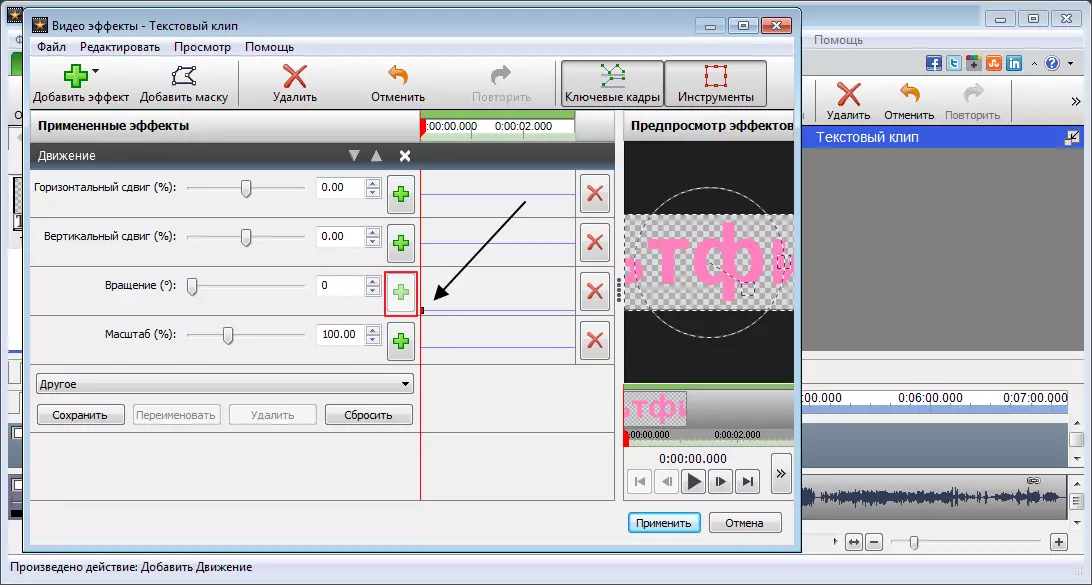
Pagkatapos ng isang maliit na paglipat ng pag-ikot slider. I-click ang mouse sa direktang setting sa susunod na punto at ilipat muli ang slider. Bilang resulta, nakuha ko ang teksto na gumagalaw sa paligid ng axis nito sa tinukoy na mga parameter.

Ang lumikha ng animation ay dapat idagdag sa timeline. Upang gawin ito, pindutin ang berdeng arrow at piliin ang mode. Ipapataw ko ang aking mga kredito sa cartoon.

Pagdaragdag ng mga walang laman na clip
Ang programa ay nagbibigay para sa pagdaragdag ng mga monophonic clip, na maaaring magamit para sa iba't ibang uri ng mga epekto. Halimbawa, lumabo na may asul at iba pa.
Upang magdagdag ng ganitong Clip Clip. "Magdagdag ng blangko clip" . Sa window na lumilitaw, piliin ang kulay nito. Maaari itong maging solid at ilang mga kulay, para sa mga ito, muling ayusin ang gradient mark sa patlang at itakda ang karagdagang mga kulay.

Pagkatapos ng pag-save, maaari naming itakda ang haba ng naturang frame.
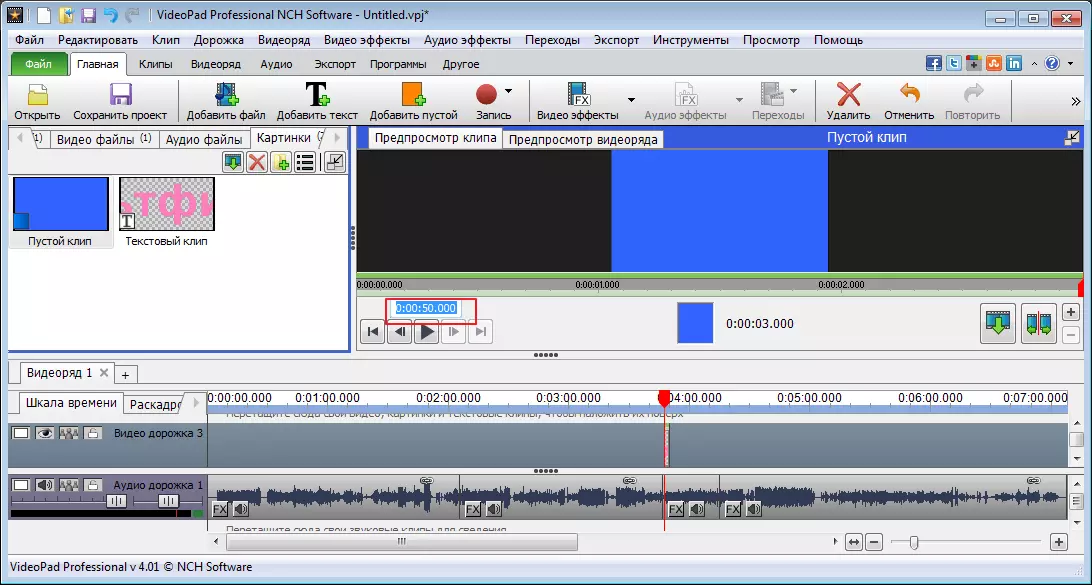
Record.
Pupunta sa seksyon "I-record" Maaari naming makuha ang video mula sa mga camera, computer, i-save ito at idagdag sa trabaho sa video editor ng video.

Bilang karagdagan, maaari kang gumawa ng mga screenshot.
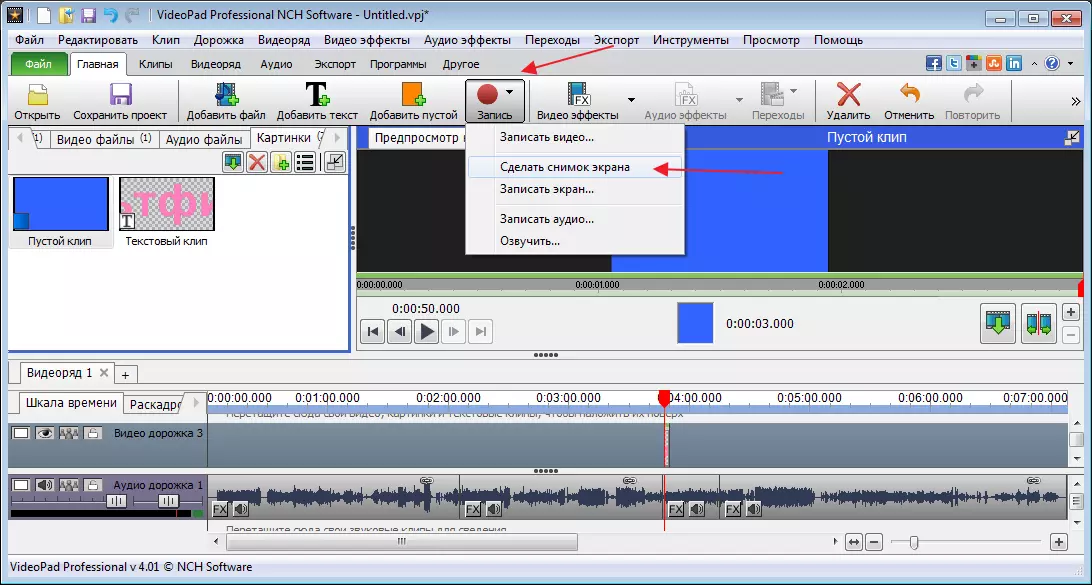
Hindi rin ito isang problema upang boses ang video halimbawa sa pamamagitan ng iyong boses. Upang gawin ito sa seksyon "I-record" Pumili "Tumalon" . Pagkatapos nito, mag-click sa pulang icon at simulan ang pag-record.
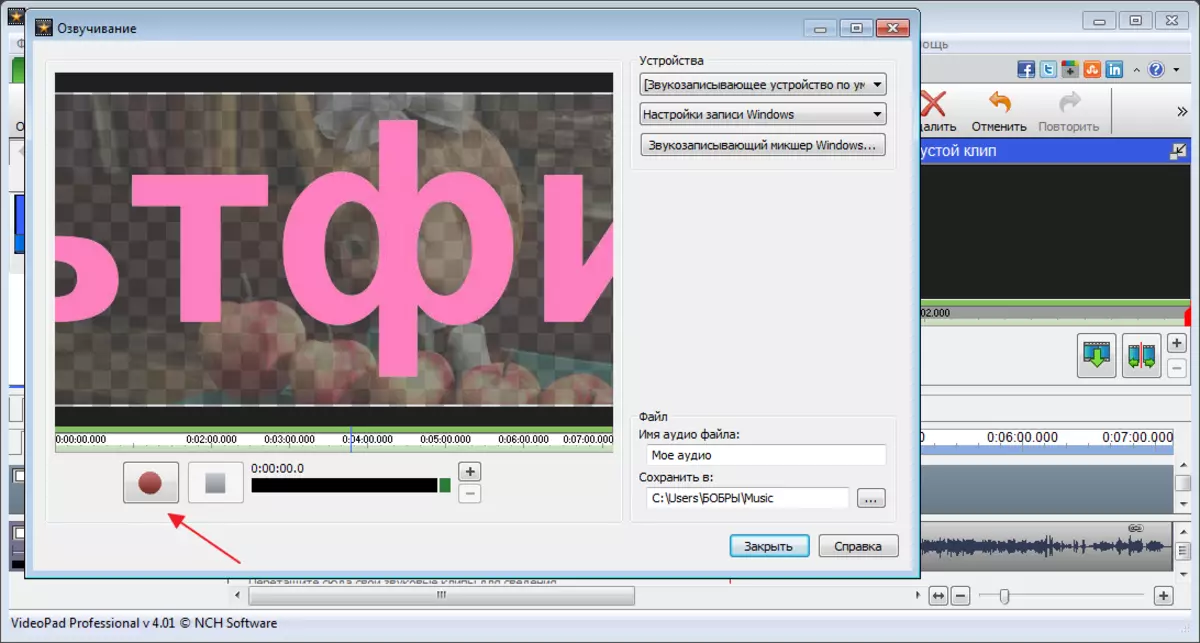
Sa pamamagitan ng default, video at audio track ay nakadikit magkasama. Pindutin ang kanang pindutan ng mouse sa audio track at pumili "Gupitin ang video" . Pagkatapos nito, tanggalin ang orihinal na landas. I-highlight at i-click. "Del".

Sa kaliwang bahagi ng pangunahing window makikita namin ang aming bagong rekord at i-drag ito sa lugar na gulang.
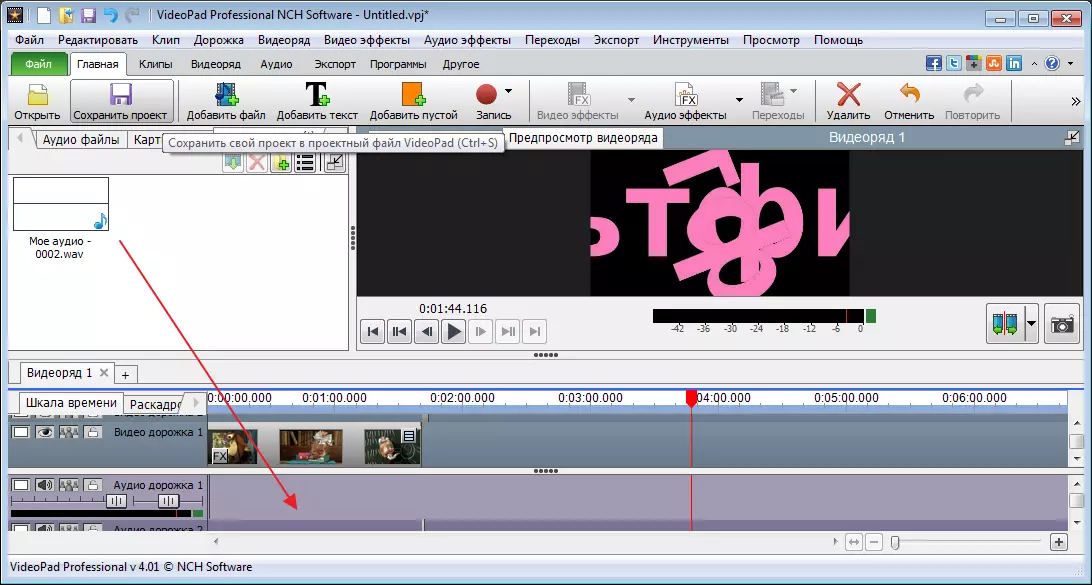
Tingnan natin ang resulta.
I-save ang file
Maaari mong i-save ang na-edit na video sa pamamagitan ng pag-click sa pindutan. "I-export" . Mag-alok kami ng ilang mga pagpipilian. Interesado ako sa pag-save ng isang video file. Susunod, pipiliin ko ang pag-export sa computer, nagtatakda ng folder at format, at mag-click "Lumikha".
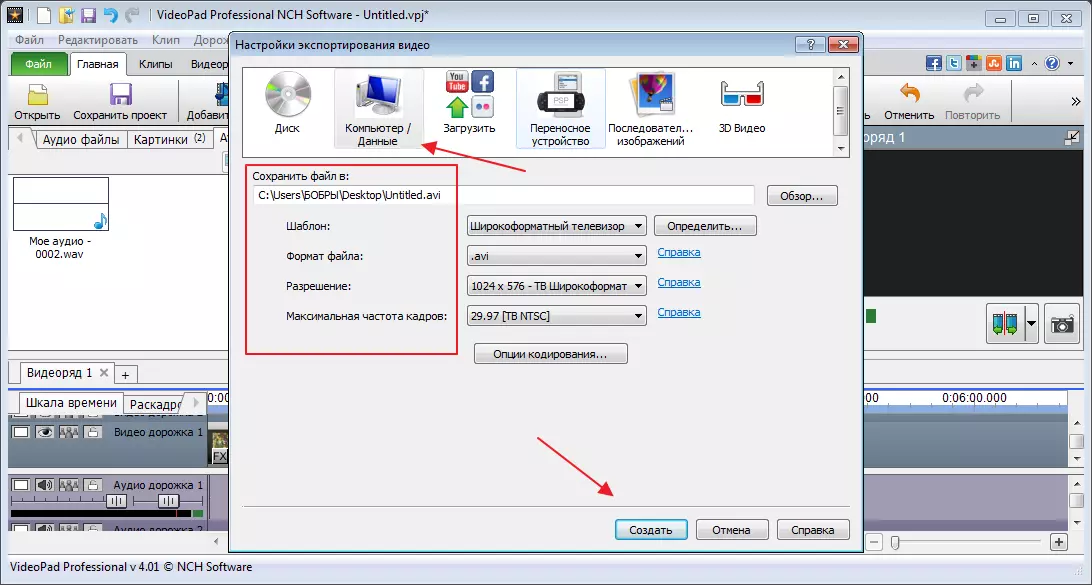
Sa pamamagitan ng paraan, pagkatapos ng libreng paggamit, ang file ay maaari lamang i-save sa isang computer o disk.
Pagpapanatili ng proyekto
Ang lahat ng mga elemento sa pag-edit ng file ay maaaring mabuksan sa anumang oras kung i-save mo ang kasalukuyang proyekto. Upang gawin ito, mag-click sa naaangkop na pindutan at pumili ng isang lugar sa computer.

Ang pagkakaroon ng itinuturing na programang ito, maaari kong sabihin na ito ay perpekto para sa paggamit ng bahay, at kahit na sa libreng pagpipilian. Ang mga propesyonal ay mas mahusay na gumamit ng iba pang mga programa na nakatuon sa mas maliliit na detalye.
